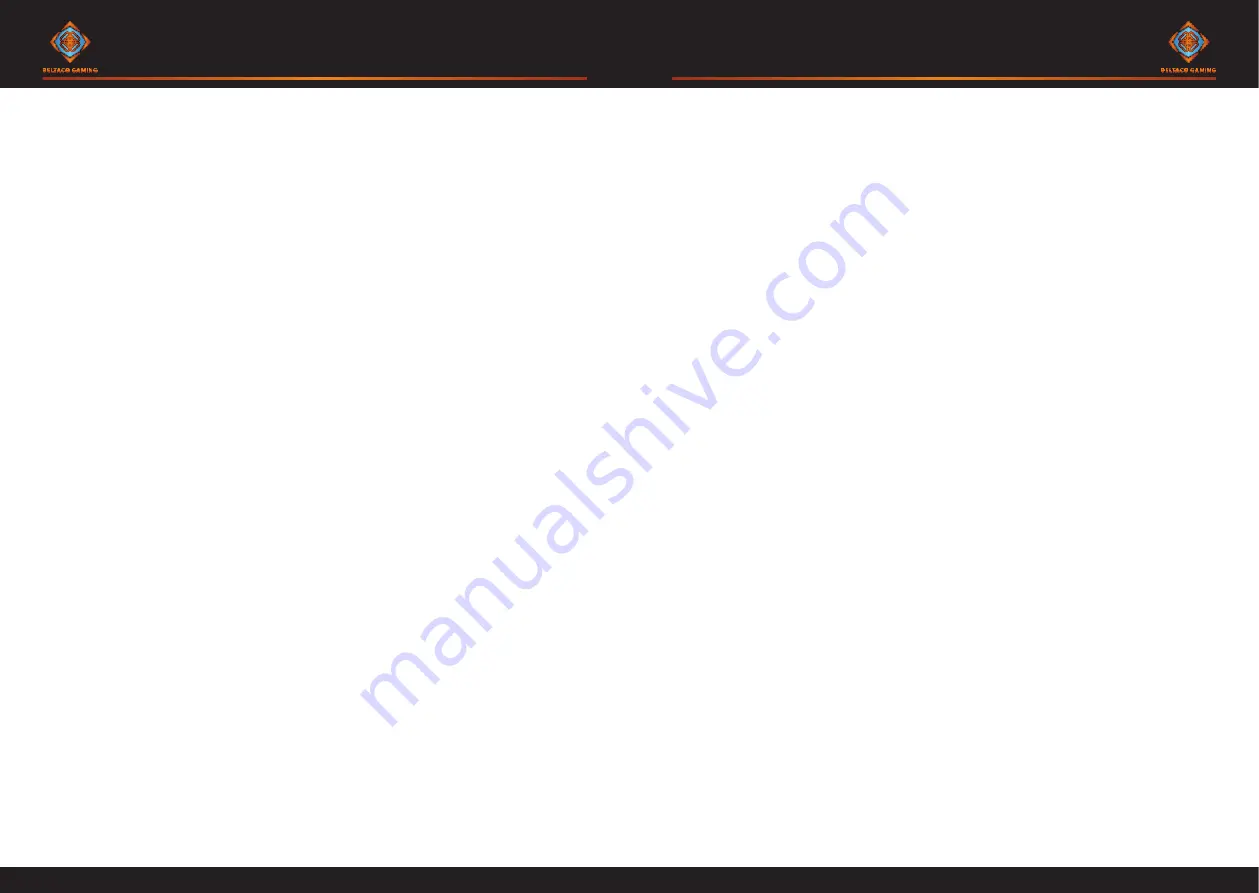
4
5
Tangentkombinationer
FN + SHIFT =
Aktivera / avaktivera
piltangenterna
FN + Windowstangenten =
Lås / Lås upp
Windowstangenten
FN + CTRL =
Aktivera / inaktivera direkta
tangentkombinationer (Y / U / I / H / J / K /
N / M /,)
FN + Y =
skärmdump
FN + U =
Rullninglås (Scroll Lock)
FN + I =
Paus/avbrott (Pause/Break)
FN + H =
Infoga (Ins)
FN + J =
Hem (Home)
FN + K =
Sida upp (Page up)
FN + N =
Radera (Del)
FN + Backsteg =
Radera (Del)
FN + M =
Slut (End)
FN + , =
Sida ner
FN + ESC =
§
FN + 1 =
F1
FN + 2 =
F2
FN + 3 =
F3
FN + 4 =
F4
FN + 5 =
F5
FN + 6 =
F6
FN + 7 =
F7
FN + 8 =
F8
FN + 9 =
F9
FN + 0 =
F10
FN + + =
F11
FN + ‘=
F12
Obs! Vissa symboler kräver Alt gr som till
exempel: @ {}. Avaktivera piltangenterna för
att aktivera Alt Gr igen.
Om någon av dessa tangenter (Y / U / I / H / J
/ K / N / M /,) inte fungerar kan du försöka
trycka på FN + CTRL.
Det finns 3 tillstånd av FN + CTRL, tryck
på kombinationen för att cykla igenom
tillstånden.
När Caps Lock och / eller windowstangenten
är aktiva så lyser de vitt. När de är
avstängda så har de samma färg som resten av
tangenterna.
LED kombinationer
FN + * =
Byt bakgrundsbelysningsläge
FN + Å =
Minska bakgrundsljusets ljusstyrka
FN + ¨ =
Öka bakgrundsljusets ljusstyrka
FN +. =
Byt inställning på
bakgrundsbelysningens färg
FN + Ä =
Öka bakgrundsbelysningens hastighet
FN + Ö =
Minska bakgrundsbelysningens
hastighet
Lysdiodslägen
Tangentbordet har totalt 19 lysdiodslägen
(mjukvarans lägen ej inräknat).
De flesta lägenas färg kan ändras med (FN + .).
Du kan också ändra hastighet eller
ljusintensitet på lysdiodläget.
När en hastighet eller intensitet har nått en
lägsta eller högsta nivå, svarar tangentbordet
genom att blinka med Caps Lock och Windows-
tangentens lysdioder.
Mjukvaran
RGB med 16 miljoner färger är endast
tillgängligt via mjukvaran. Det är valfritt
att använda mjukvaran.
Ladda ner mjukvaran från Deltaco.se på
produktsidan och fortsätt med installationen.
https://www.deltaco.se/sites/cdn/
DriversLibrary/GAM-075/GAM-075.zip
Kompatibilitet: Mjukvaran är kompatibel med
Windows 10.
Med mjukvaran får du 3 användarprofiler. I
varje användarprofil kan du ha ett anpassat
läge (Användardefinierad).
Några av mjukvarans lysdiodslägen har också
inställningar som: Intensitet, hastighet och
riktning.
Profiler
Mjukvaran har användarprofiler. Varje
användarprofil kan spara dina makron och
inställningar.
Hårdvarukompatibilitet
Tangentbordet är kompatibelt med Windows från
7/8/10 och MacOS från 10,0.
Observera att mjukvaran har en separat
kompatibilitet.
SWE - Användarmanual
FIN - Käyttöopas
Näppäinyhdistelmät
FN + SHIFT =
Kytke nuolinäppäimet päälle tai
pois päältä
FN + Windows-näppäin =
Lukitse Windows-näppäin
tai poista sen lukitus
FN + CTRL =
Vaihda näppäimien (Y / U / I / H /
J / K / N / M /,) toimintatilaa
FN + Y =
Print Screen
FN + U =
Scroll Lock
FN + I =
Pause/Break
FN + H =
Ins
FN + J =
Home
FN + K =
Page Up
FN + N =
Del
FN + Askelpalautin
= Del
FN + M =
End
FN + , =
Page Down
FN + ESC =
§
FN + 1 =
F1
FN + 2 =
F2
FN + 3 =
F3
FN + 4 =
F4
FN + 5 =
F5
FN + 6 =
F6
FN + 7 =
F7
FN + 8 =
F8
FN + 9 =
F9
FN + 0 =
F10
FN + + =
F11
FN + ‘=
F12
Huom.! Jotkin symbolit vaativat Alt Gr:n
käyttöä, esim. @, { ja }. Kytke nuolinäppäimet
pois päältä, jos haluat hyödyntää näitä.
Kokeile painaa FN + CTRL, jos jokin
painikkeista (Y / U / I / H / J / K / N / M
/,) ei toimi.
Toiminnolla FN + CTRL on kolme eri asetusta.
Toista painallus, jos haluat vaihtaa näiden
välillä.
Caps Lockin ja Windows-näppäimen taustavalo
on valkoinen, kun ne on aktivoitu. Muussa
tapauksessa niillä on sama väri kuin muillakin
näppäimillä.
LED-näppäinyhdistelmät
FN + * =
Vaihda valaistustilaa
FN + Å =
Pienennä taustavalon kirkkautta
FN + ¨ =
Suurenna taustavalon kirkkautta
FN +. =
Vaihda taustavalon väriasetusta
FN + Ä =
Suurenna värikierron nopeutta
FN + Ö =
Pienennä värikierron nopeutta
LED-valaistustilat
Näppäimistössä on yhteensä 19 valaistustilaa.
Tämän lisäksi on olemassa joitakin tiloja,
jotka saa käyttöön oheisohjelmiston avulla.
Useimpien toimintatilojen väriä voi vaihtaa
yhdistelmällä (FN + . ).
Tämän lisäksi on mahdollista muuttaa
valaistustilan kirkkautta tai sen värikierron
nopeutta.
Kun asetuksesta on saavutettu matalin tai
korkein arvo, näppäimistö ilmaisee tämän
vilkuttamalla Caps Lockin ja Windows-näppäimen
taustavaloja.
Oheisohjelmisto
RGB-valaistuksen saa käyttöön, kun asentaa
näppäimistön mukana tulleen ohjelmiston. Tämän
käyttö on kuitenkin vapaavalintaista.
Ohjelmisto löytyy, kun etsii tuotteen Deltaco.
fi-sivustolta. Tätä koskevalla tietosivulla on
linkki, jonka avulla sen pääsee lataamaan.
Voit myös näppäillä suoran osoitteen:
https://www.deltaco.se/sites/cdn/
DriversLibrary/GAM-075/GAM-075.zip
Tuetut käyttöjärjestelmät: ohjelmisto on
yhteensopiva Windows 10:n kanssa.
Ohjelmistossa on kolme käyttäjäprofiilia.
Kussakin näistä on mahdollista luoda itse
luotu valaistustila.
Valaistustiloissa on säädettäviä asetuksia,
esim. kirkkaus, värikierron nopeus ja
värikierron suunta.
Käyttäjäprofiilit
Ohjelmistossa on käyttäjäprofiileja, joihin
on mahdollista tallentaa makroja sekä
valaistustiloja.
Laitteistovaatimukset
Yhteensopivat käyttöjärjestelmät: Windows 7,
8, 10 tai uudempi; macOS 10.0 tai uudempi.
Huomaa, että ohjelmistolla on erilliset
laitteistovaatimukset.























